
BlueStacks jẹ eto ti o gbajumo julọ fun foju ẹrọ eto Android ṣiṣẹ lori awọn kọnputa Windows. Nigbagbogbo o nigbagbogbo mu awọn iṣẹ rẹ dara nigbagbogbo ati pe ko mu awọn ikuna ikuna ni iṣẹ ti OS. Sibẹsibẹ, diẹ ninu awọn olumulo ko si nife si ibaraenisọrọ pẹlu software yii, nitorinaa wọn fẹ lati yọ kuro ninu awọn kọnputa wọn. Nigbamii, a fẹ lati ṣafihan awọn ọna mẹta ti o wa.
Ni kikun yọ elulator blustatack ni Windows
Gbogbo awọn ọna wọnyi ni ipari itọsọna si abajade kanna - isọdọmọ kikun ti PC lati awọn wa ti emulator labẹ ero. Sibẹsibẹ, ipaniyan algorithm fun iru aṣayan kọọkan yatọ, nitorina olumulo naa tun ṣii. O ti wa ni niyanju lati wo gbogbo awọn itọnisọna ti a gbekalẹ lati wa ẹni ti aipe bi abajade.Ọna 1: awọn eto ẹni mẹta
Bayi ọpọlọpọ awọn solusan kan lati awọn olupilẹṣẹ ẹnikẹta, iṣẹ ti eyiti o fojusi ibaraenisọrọpọ pẹlu kọmputa ati sọfitiwia. Atokọ iru awọn irinṣẹ iru pẹlu awọn eto lati paarẹ awọn ohun elo miiran. Bayi a yoo gba fun apẹẹrẹ ti Consit Unit Unit, nitori aṣoju yii yoo han laifọwọyi ati lati awọn faili bosimu fun piparẹ sọfitiwia ko mọ.
- Ṣe igbasilẹ Iobit Uninstaller nipa tite lori ọna asopọ fihan loke, ati lẹhinna fi sori ẹrọ ati ṣiṣe. Aṣayan akọkọ Gbe si awọn "apakan" apakan.
- Nibi ninu atokọ, wa Bluestacks ki o saami laini yi pẹlu ami ayẹwo.
- Tẹ bọtini "Aifi sipo" bọtini ti o han lati oke.
- Rii daju pe ami naa jẹ ami ti o sunmọ ohun naa "laifọwọyi Pa Gbogbo awọn faili", ati lẹhinna tẹ bọtini "Aifi si".
- Reti ipari ilana yii.
- Lakoko ṣiṣẹ funrararẹ window emulator yoo ṣii, nibiti o yoo jẹ pataki lati jẹrisi ipinnu rẹ lati paarẹ sọfitiwia.
- Lẹhin jẹrisi ikilọ ti gbogbo data ti ara ẹni yoo sọnu.
- Duro titi ti itọsọna ti inu sọfitiwia paarẹ ẹrọ ipa-agbara ati gbogbo awọn faili miiran.
- Iwọ yoo ṣe akiyesi fun aṣeyọri aṣeyọri ti iṣẹ naa.
- Ni afikun, iwifunni kan yoo han ati lati Ṣekeit Unit Unitr, eyiti yoo sọ bi ọpọlọpọ awọn faili ati awọn titẹ sii iforukọsilẹ.

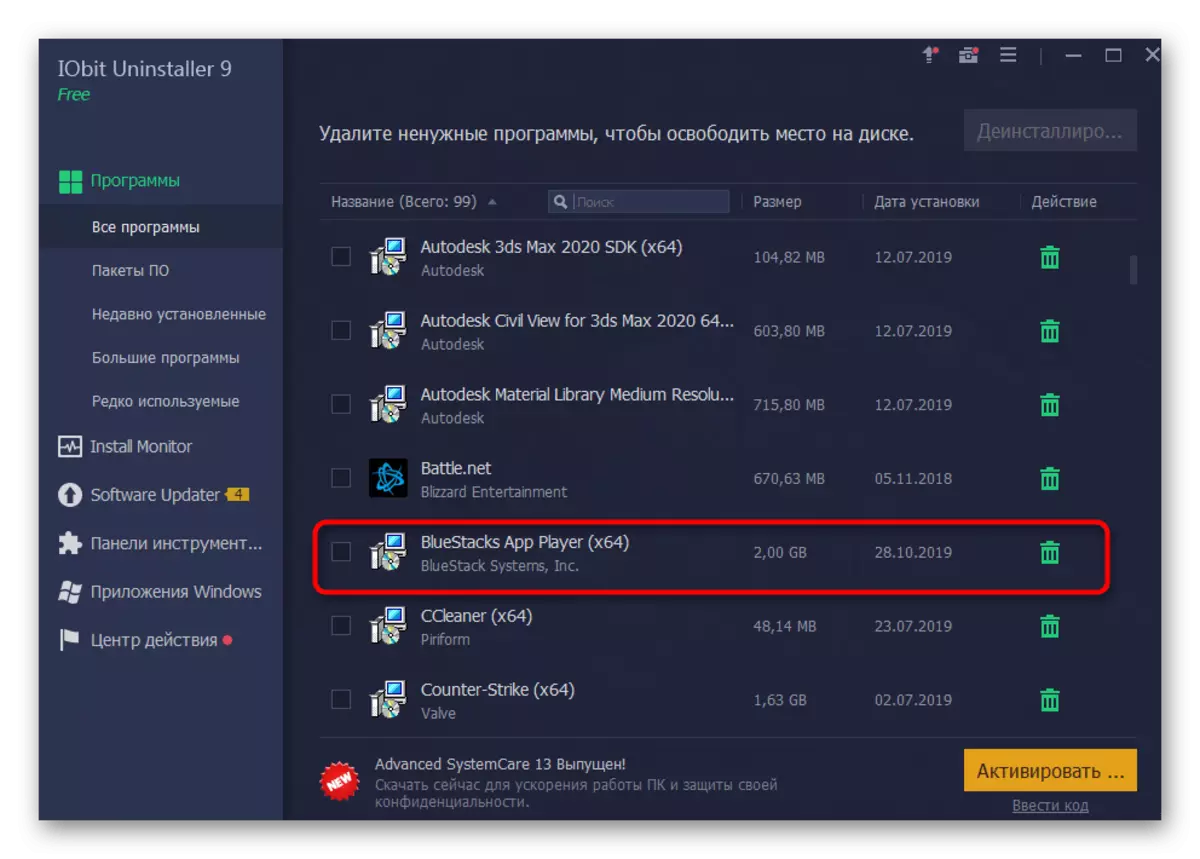



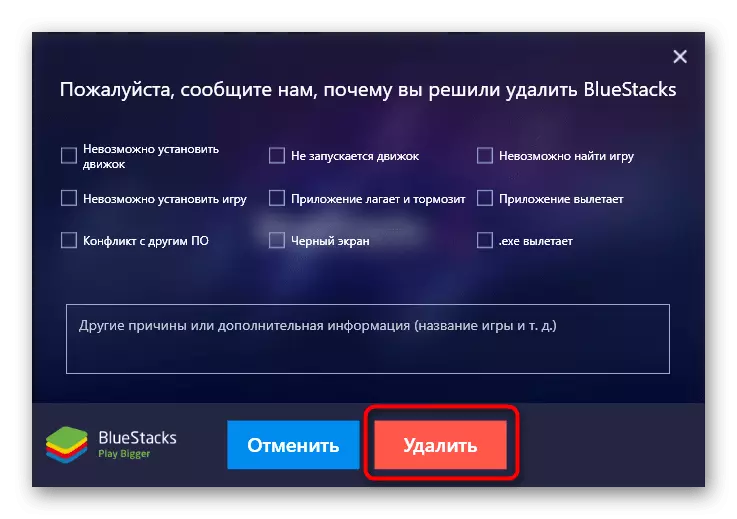
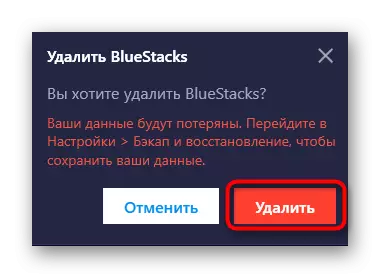
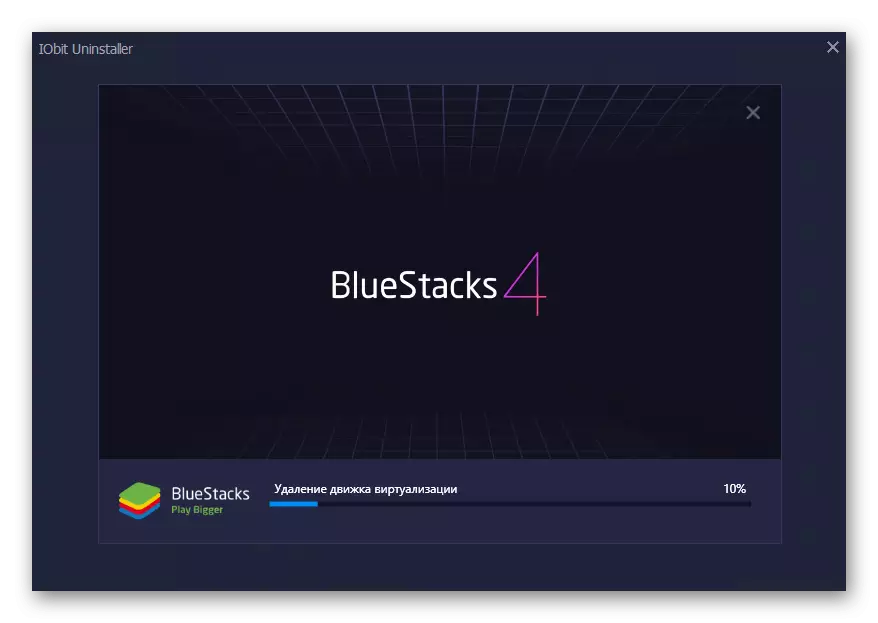

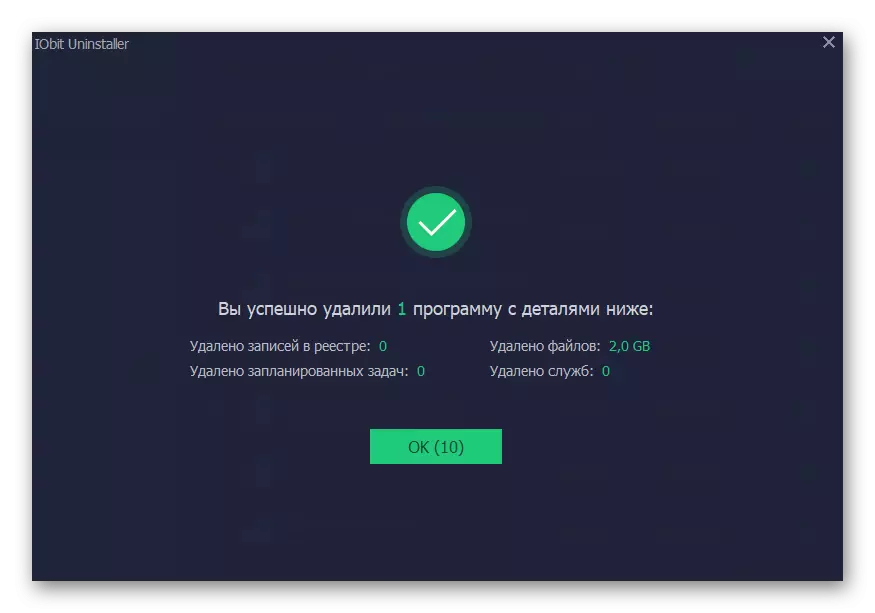
Ni ipari, tun bẹrẹ PC lati rii daju pe gbogbo awọn ayipada wa sinu agbara, ati pe o le ni idaniloju: Blutacksperacks ni pipe kuro ni ẹrọ ṣiṣe patapata. Ti eto naa loke fun idi kan ko ṣeto fun idi kan, lo eyikeyi ojutu miiran ti o jọra. Iwọn ti o ga julọ ti iru awọn iṣẹ ṣiṣe sọfitiwia kanna, nitorinaa pẹlu oye ti ilana gbigbe ko si awọn iṣoro.
Ka siwaju: Awọn eto lati yọ awọn eto kuro
Ọna 2: Ẹlẹda Cordeartaller
Awọn Difelopa ti sọfitiwia labẹ ero oni nfunni loni oni ba jẹ pataki, lo ọkan ninu awọn ọga iyasọtọ lati yọ BlueStacks, eyiti yoo ni lati gba ni afikun. Ọna yii dara ni awọn ipo yẹn nigbati o fẹ lati mu iṣẹ yii mu bẹrẹ bi yarayara bi o ti ṣee laisi lilo si awọn solusan ẹnikẹta.
- Lati bẹrẹ, iwọ yoo nilo lati mu awọn iṣeduro osise mu ṣẹ. Ṣii The "IwUlO" Run nipa pipasopọ win + r awọn apopọ Win + r apapo kan, ati lẹhinna tẹ bọtini%% wa nibẹ ki o tẹ bọtini Tẹ bọtini Tẹ.
- Ni ayetakoko ti o ṣii, wa itọsọna ti a pe ni "Bluestacks", tẹ lori rẹ ọtun tẹ.
- Nigbati akojọ aṣayan ipo n han, pato aṣayan "aṣayan".
- Ṣiṣe nipasẹ ọna asopọ taara lati ṣe igbasilẹ Alabojuto Olumulo BlueStacks lati gba faili ṣiṣe. Lẹhin gbigba, ṣiṣe. Ferese kan yoo han loju iboju ninu eyiti ilana yiyọ yoo han.
- Iwọ yoo ṣe akiyesi pe iṣiṣẹ ti pari ni aṣeyọri.
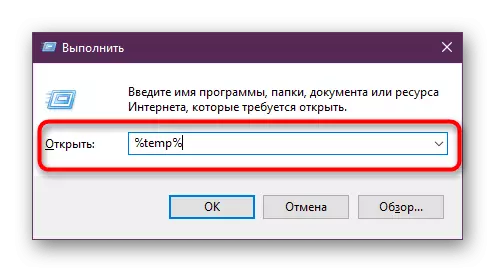
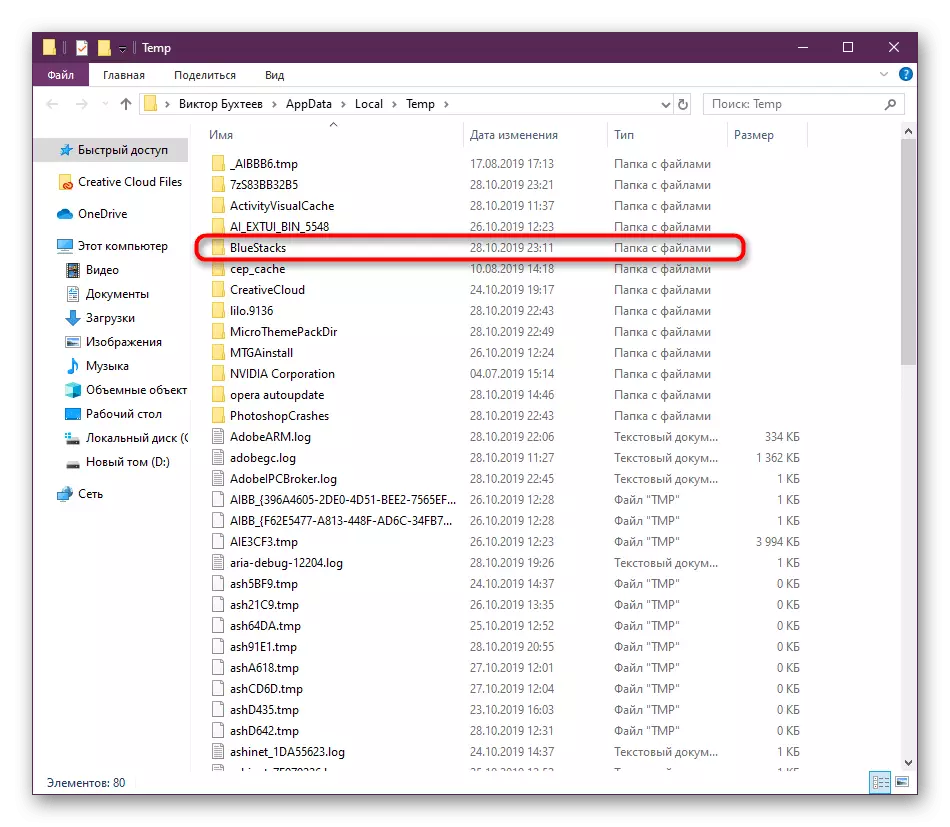

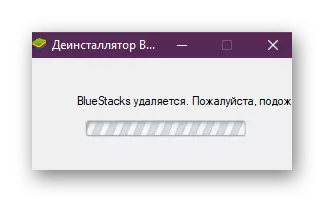
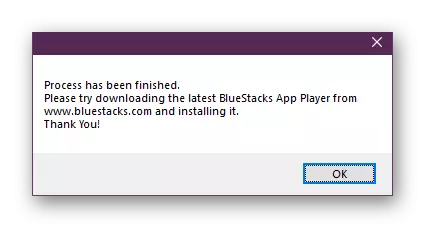
Ni afikun, a ṣe akiyesi pe ọna yii ṣeduro awọn olugbe idagbasoke ni ipo wọnyẹn nibiti o fẹ kọkọ pa ẹya tuntun ti software naa, ati lẹhinna ṣe igbasilẹ tuntun kan lati aaye osise.
Ọna 3: Awọn Windows ti a ṣe sinu
Ọna ti o kẹhin ti nkan ti o kẹhin loni jẹ nira julọ, nitori nibi olumulo yoo ni lati ṣe ipa kọọkan pẹlu ọwọ ara wọn. Bi o ti mọ, aṣayan ti a ṣe-in-fun ọ lati paarẹ sọfitiwia. Ti a nfunni lati lo o, ati lẹhinna pa awọn faili wa.
- Ṣii "Bẹrẹ" ki o lọ si "Ibi Ibi iwaju" tabi "Awọn aye Awọn" (da lori Ẹya Windows).
- Ninu akojọ aṣayan ti o han, yan ẹka naa "awọn eto ati awọn paati" tabi "ohun elo".
- Ṣiṣe atokọ naa lati wa pẹlu Bluestacks, ati lẹhinna tẹ lori laini lkm.
- Tẹ bọtini Paarẹ ti o han.
- Bọtini emulator boṣewa ṣii. Ninu rẹ, tẹ bọtini Pupa "Paarẹ".
- Reti lati pari yiyọ kuro.
- Iwọ yoo ṣe akiyesi pe ohun gbogbo dara. Lẹhin iyẹn, o le tẹ lori "ti pari".
- Bayi tẹsiwaju lati nu awọn faili ibiku. Lati bẹrẹ pẹlu, ṣiṣe "ṣiṣe" (Win + r), nibiti o ti tẹ% Tram% ki o tẹ Tẹ.
- Tẹ PCM lori Oluṣakoso BlueStacks lati ṣii akojọ aṣayan ipo.
- Ni a tẹ lori "Paarẹ".
- Nigbamii, nipasẹ iwulo kanna, "Ṣiṣe Iwowo Olootu iforukọsilẹ nipasẹ titẹ regedit.
- Lo iṣẹ "Wa" ninu apakan satunkọ (CTRL + F) lati pe iye iye iye awọn iye.
- Tẹ orukọ sọfitiwia ni aaye ki o bẹrẹ wiwa.
- Mu iye kuro nipasẹ ipe akojọ aṣayan ti o tọ.
- Tẹ bọtini F3 lati tẹsiwaju wiwa fun awọn iye ati nu gbogbo wọn mọ.


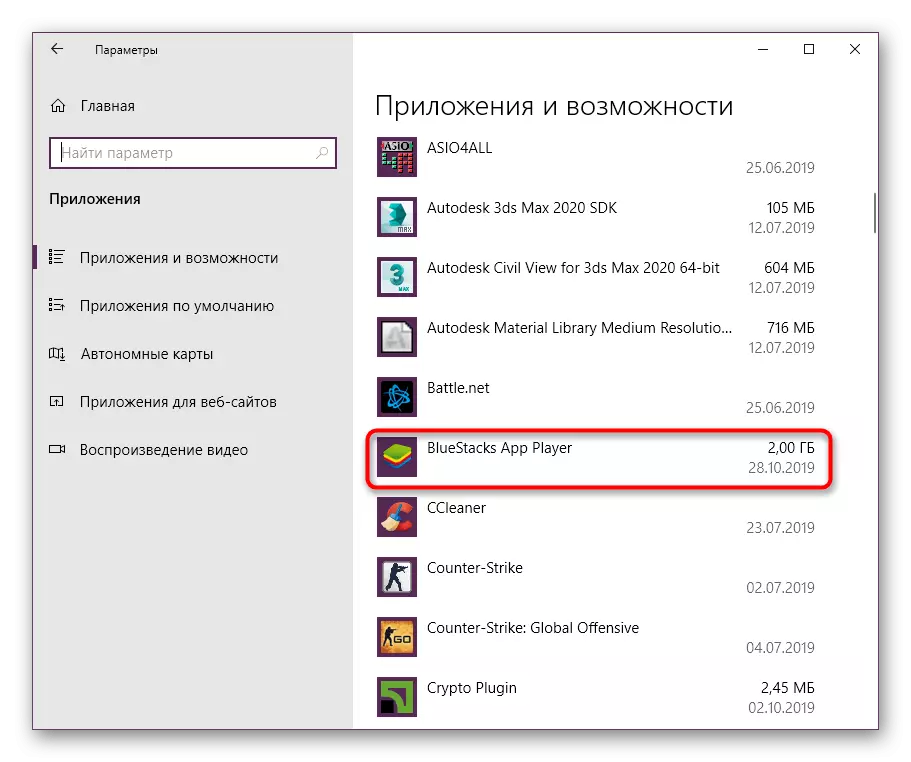
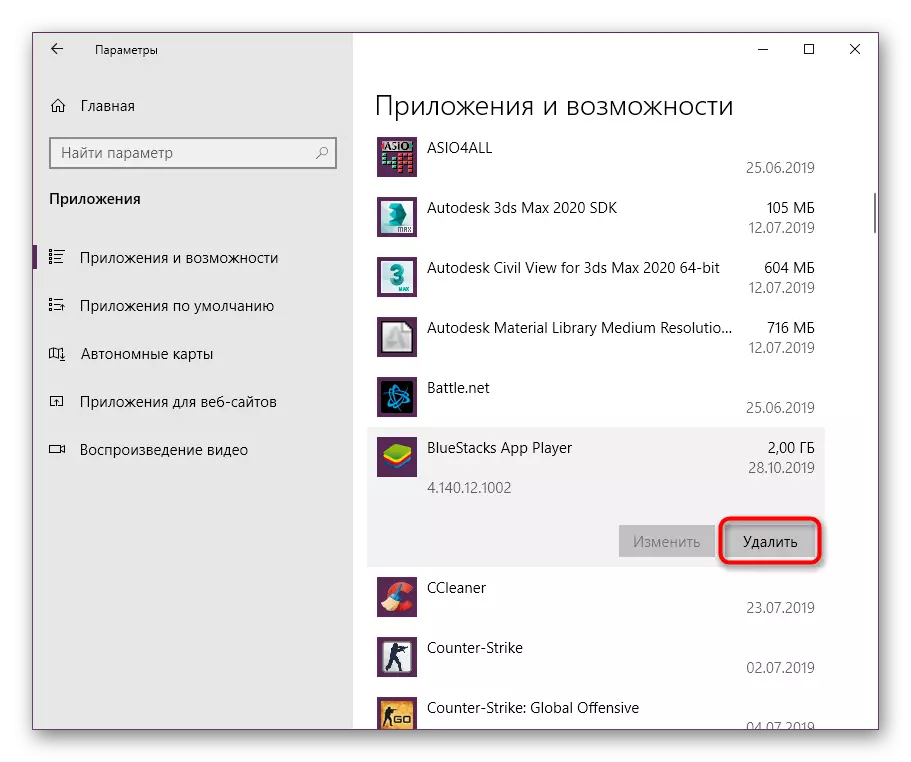
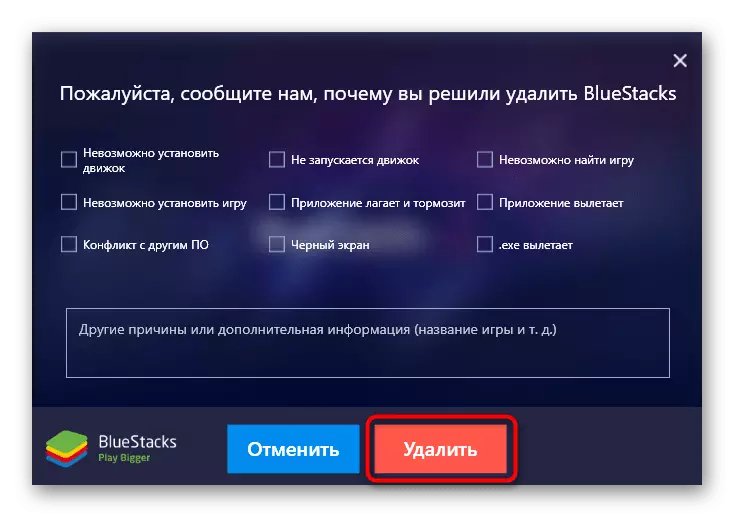
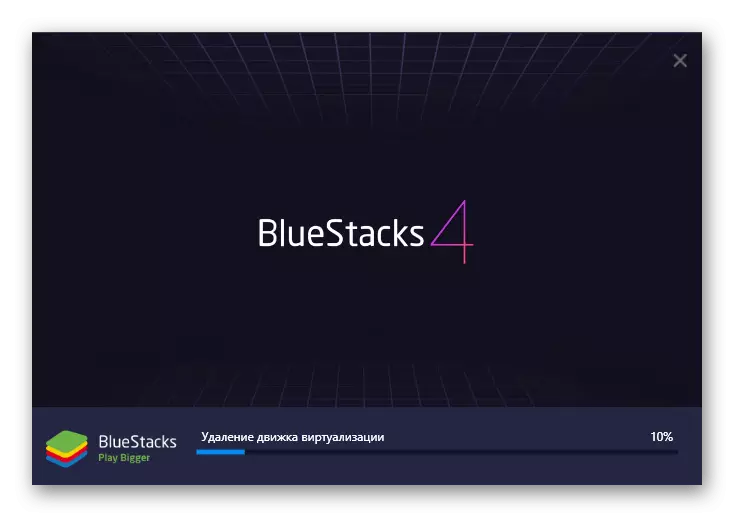
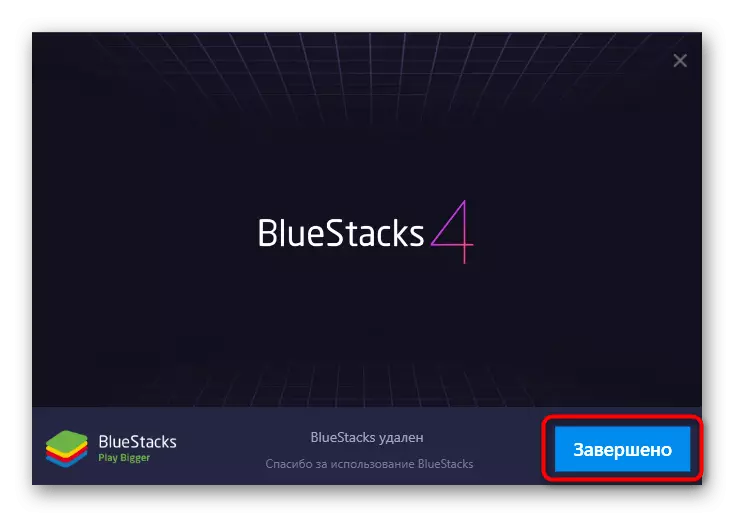


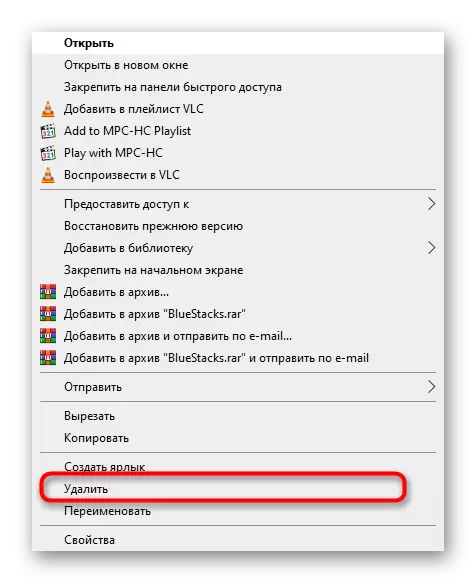
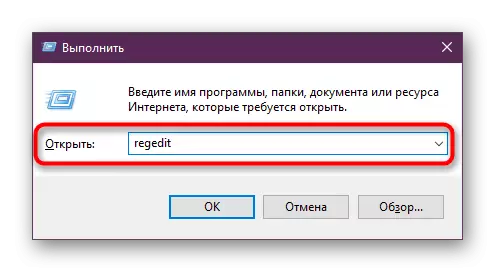
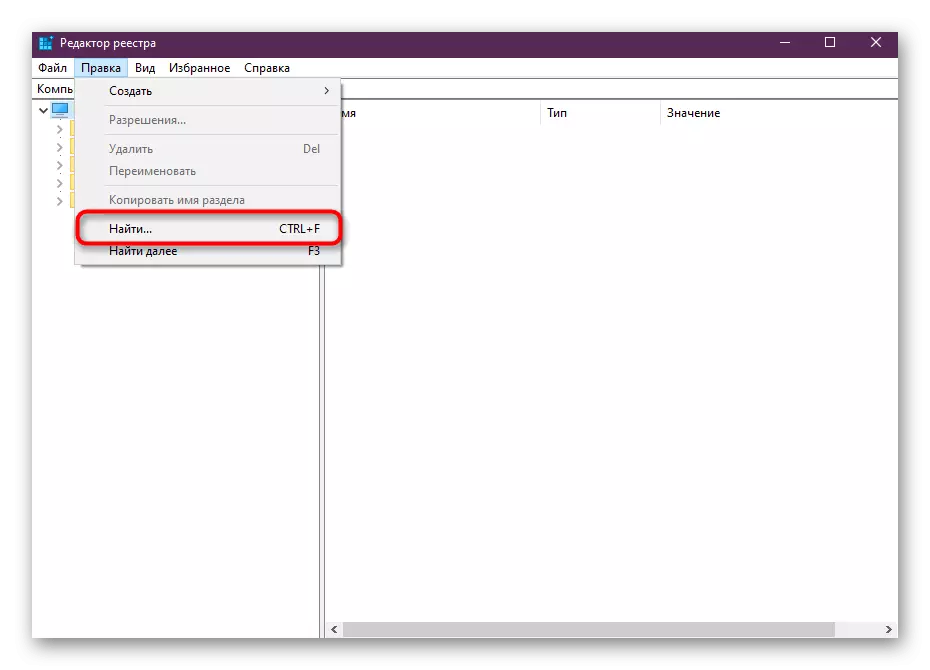
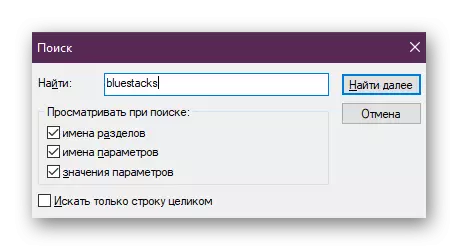
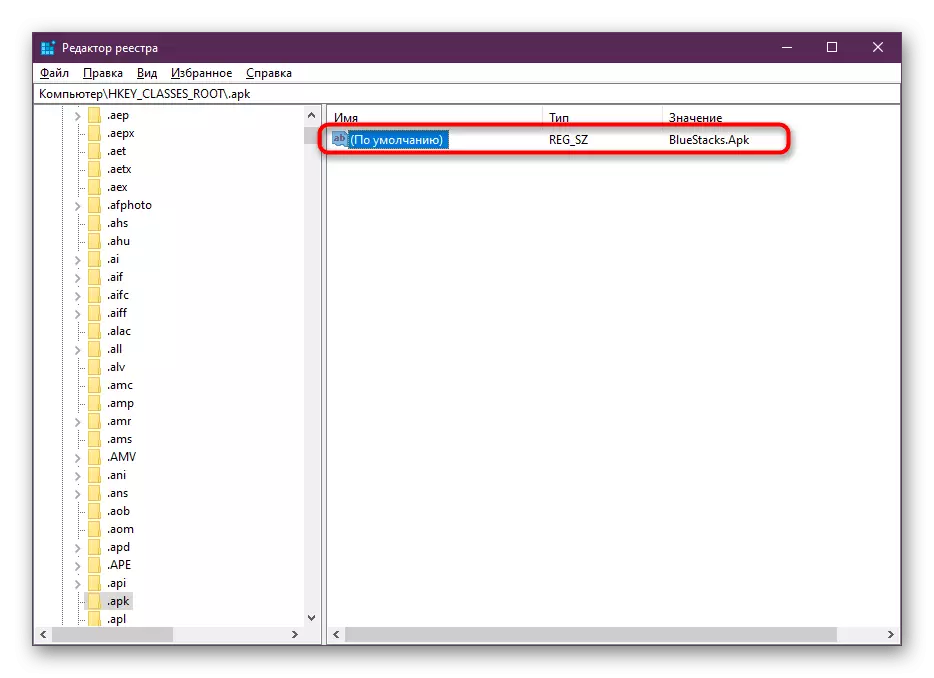
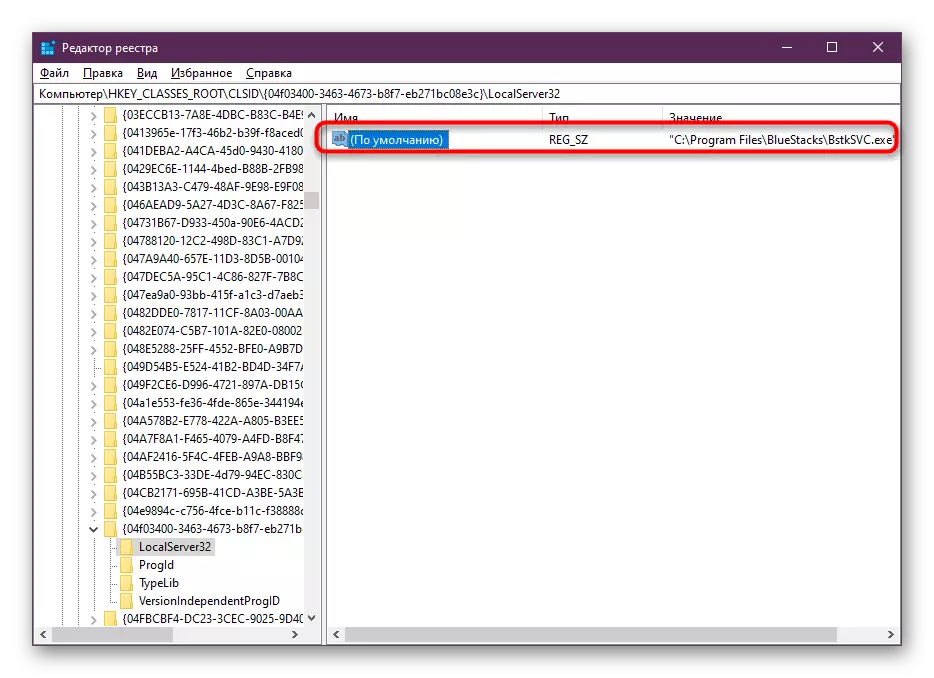
Bayi o le ni igboya ida ọgọrun kan ti Bluestacks ti yọ kuro ni kọnputa, nitori ipa kọọkan lori mimọ ni a ṣe pẹlu ọwọ. Aṣayan yii kii ṣe rọrun julọ, ṣugbọn yoo gba ọ laaye lati ṣe laisi lilo awọn irinṣẹ ẹgbẹ-kẹta, nitorinaa aaye kan wa.
O kọ ẹkọ nipa awọn ọna yiyọ mẹta lori Windows PC. Yan awọn ilana ti o yẹ ki o mu igbesẹ kọọkan lati yanju iṣẹ-ṣiṣe.
